用Apple TV Infuse7.5强化杜比视界
2023-04-04崇光
崇光
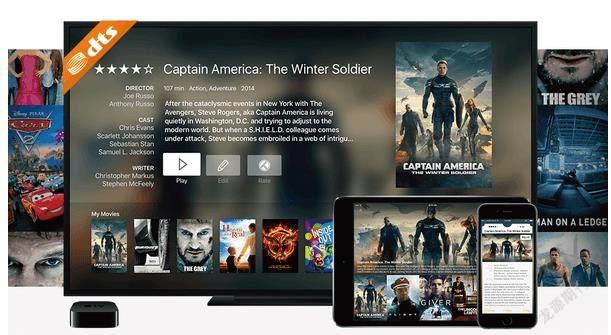
家庭影院需要什么播放器
对于很多用户来说,尽管AppleTV(苹果电视盒子)并没有在国内发售,而且也不会支持国内的流媒体软件,但它依然是最值得购买的影音盒子之一,很多留学生都有选购。优点在于,苹果旗下多数硬件在协同联动方面做得出色,另外Apple TV 拥有着极佳的画质以及不俗的软件能力。而除了众多知名的海外流媒体之外,要想在AppleTV 上看本地视频,那么基本都会使用Infuse 这款播放软件。
Infuse 是跟随Apple ID的,也就是说你在Apple TV、Mac、iPhone任何一个平台操作,其他平台都同步。Infuse 可支持14 种标准的影片格式, 如MP4、M4V、MOV、MKV、AVI、WMV、MTS、FLV 等等,还包括对杜比数码Plus (AC3/E-AC3)、DTS 和DTS-HD 音效的支持。且我们可以直接通过PC 或是Mac 分享档案,亦可通过FTP、NAS、SMB(网路芳邻)进行读取影片达成串流播放,播放4K 影片当然也不是问题。
众多影音发烧友对Infuse 这款软件是又爱又恨,在本地播放上面这款软件的确做得很方便,出色的兼容性、优秀的画质表现以及对HDR 格式的支持,都算得上苹果Apple TV 中首屈一指的存在;但同时大家对这个软件制作者又非常讨厌,因为Infuse 的制作团队长期说话“不算话”,在收费方面毫不手软,甚至承诺过的永久升级都能反悔,所以这款软件也被称为Apple TV 乃至整个苹果软件生态中“不厚道”的一款。
在Infuse for Apple TV上有推出免费版和付费版,付费版售价为70 元/ 年(新台币310 元),只要购买后三个设备(iPhone、iPad、AppleTV)就都可以使用。Infuse 确实有它“傲娇”的本钱,属于Apple TV 中最好用的播放软件之一,而近日这款软件也升级到了7.5版,增加了不少功能。对于影音爱好者而言,最重要的一个升级就是Infuse 支持了增强型杜比视界的功能,而且是采用的最先进的Profile 8,这意味着大多数视频在Infuse上播放,都会拥有杜比视界的视觉效果。
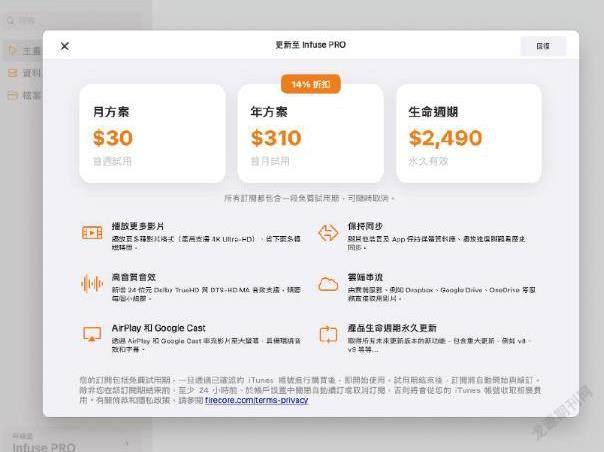
70元的年費也并不贵
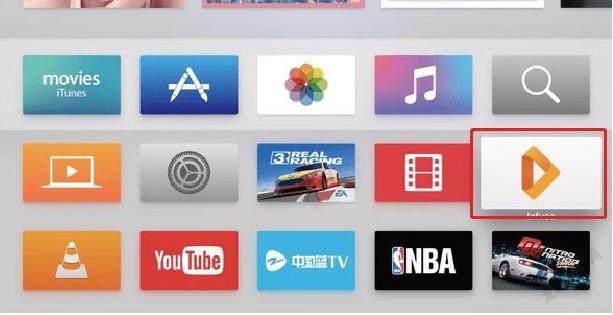
兼容性极佳的Infuse
可能这么说有一些人不理解,杜比视界就杜比视界,Profile 8 是啥意思呢?如果详细介绍杜比视界,篇幅就不够了,包括单层双层这些说法。不过我们可以简单理解为杜比视界针对不同媒体形式有不同的方案,其中流媒体国际通用的杜比视界,都是Profile 5,主要是通过网络传输的视频;而超高清蓝光UHD 采用的杜比视界,则是Profile 7,这是蓝光独有的,任何流媒体播放器以及安卓播放器都不会支持(这也是为什么蓝光机这么贵的原因)。
增加了杜比视界Profile 8的支持
而这次Infuse 在软件中内置的则是杜比视界的Profile 8,这个杜比视界方案最大的优势就是兼容性好,可以将其他内容转成杜比视界播放。比如8.1 向后兼容HDR10、8.2 向后兼容SDR、8.4 向后兼容HLG。当然在播放UHD 蓝光的时候依然不能像Profile 7 那样完美支持,不过也算目前非蓝光播放机中最好的了。
不过Infuse 也表示,尽管杜比视界Profile 8的兼容性很好,但是一些视频依然只能用HDR10 来播放,而在默认情况下,Infuse 会根据视频文件自动选择最佳的播放模式。这样所有的视频实际上都能转化为杜比视界来播放,包括SDR视频。
现在看来对Infuse播放器有威胁的反而是Zidoo、Dune这样在国内还有一定销量的安卓盒子,因为这些盒子的杜比视界基本也是这种模式, 并不支持真正的杜比视界Profile 7。除了增强的杜比视界功能之外,这次Infuse 7.5 还增加了不少其他有意义的功能。比如增加了预告片功能,超过250000 个电影预告片都可以播放,同时新的预告片按钮将自动出现在索引电影中,这个功能也是国内安卓播放器之前所拥有的。
另外Infuse 的一个新功能是“智能分组”,可让用户将同一部电影的不同版本分组。例如,不同的分辨率(1080P、4K)或不同的版本(导演剪辑版、院线剪辑版)。要实现这些功能,当然得额外给钱了,普通的版本是不可能的,只有付费的Pro 版才能获得全部的功能。Infuse 表示它已经改进了大量的播放内部结构,以全面提高视频播放性能,包括带有编码问题的不稳定视频文件。
设定Infuse Pro加入SMB和NAS方法
此外,如果要在家里实现影片共享播放,可以通过PC 上新增网上邻居的资料夹分享,方法就在通信协定上选择“SMB”,全输入完成后点选“储存”即可。“分享名称”为自定义,Address 输入电脑IP 位置,以及使用者名称、密码。
如果是NAS一定要先进入NAS 内开启WebDAV 功能, 再回到Infuse上加入“WebDAV”通信协定,全输入完成后点选“储存”即可。路径填写NAS内的影片资料夹位置,然后进NAS 确认你所开的WebDAV Port,输入用来登录NAS 的账号密码即可。
